それは、Windows XPオペレーティングシステムになると、あなたがこれまでのOS(オペレーティングシステム)について知られていない可能性が隠された機能、ショートカットや他の側面の驚くべき数は、Windows XPが存在しているどのくらいの時間にもかかわらず、そこにある。これらの異なる機能は、独自にして、ネットワークに接続されたコンピュータを持っている場合、両方のコンピュータを簡単に使用する。これらの8隠された機能が大幅に、オペレーティングシステムの全体的なサービスを向上させ、あなたの総生産性を向上させる必要があります。
ファイルと設定の転送ウィザード
コントロールパネルにあるファイルと設定の転送ウィザードを訪問した場合は、実際に直接コンピュータからネットワークに接続された任意の他のコンピュータにドキュメントを転送することができるよ。あなただけの転送ウィザードにファイルをクリックしてドラッグする必要があり、そこからあなたがファイルを送信したい場所を正確に選択することができます。
- [スタート ] ボタンをクリック
- すべてのプログラム ] をクリックします
- [アクセサリ ] をクリックし
- [システムツール ] をクリックします
- ファイルと設定の転送ウィザード ] をクリックします
- [次へ ]をクリック
- あなたにファイルを転送するコンピュータをクリックします。
- [次へ ]をクリック
- 使用したいドライブを選択します。
- [次へ ]をクリック
- のみ設定]をクリックします
- ファイルのみ 、または送信したいものに応じて、ファイルと設定の両方を選択します。
- 次へ]を 2回以上クリック
- [Finish]をクリックし
バックアップの内蔵
チャンスはある時点で、あなたのコンピュータが仕事の重大な損失を引き起こし、あなたに予期せずシャットダウンしなければならなかった、ということです。コンピュータは与えられたタスクの一部を扱うことができなかったので、仕事の良い取引を失うことよりもイライラするものは何もありません。ただし、Windows XPは、実際には、組み込みのバックアップシステムを持っています。このシステムを使用すると、接続されたハードドライブやフラッシュドライブにデータをバックアップすることができます。また、あなたがCDに直接情報を転送するバックアップ機能を追加することができます。
- [スタート ] ボタンをクリック
- 実行 ]をクリックします
- タイプNTBACKUPして、Enterキーを押します 。
- [バックアップ ]タブを選択します
- バックアップしたいファイル/フォルダをクリック
- それによってチェックマークを配置するオプションをクリックします。
- ウィンドウの下部に出力ファイル名を入力します。
- 下、右コーナーでバックアップの開始 ] をクリックします
- 再びバックアップの開始 ]をクリックします。
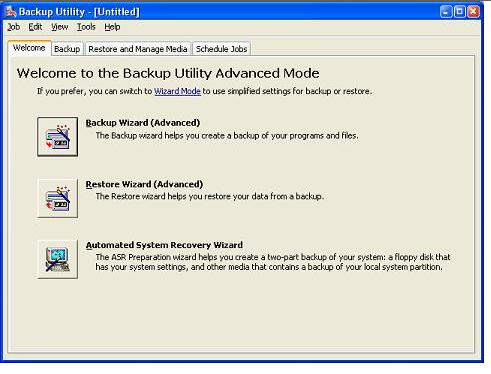
Windows XPのバックアップユーティリティ。
ユーザー補助のオプション
誰もがWindows XPで、小さな文字やディスプレイを読み取ることができます。ありがたいことに、Windows XPは、この情報と格闘障害や視覚障害を持つ個人のための機能を備えています。コントロールパネルの表示機能では、テキストサイズ、スクロールバーのサイズ、配色を変更して、視覚的な指標ではなく、サウンドエフェクトを追加することができ、あなたが選択する必要があります。あなたも、いくつかの機能は、フルキーボードを使用することができない個人のために有用である起動タスクに単一のキーの代わりに、複数のキーを使用するように変更することができます。
- [スタート ] ボタンをクリック
- [コントロールパネル]をクリックします
- デスクトップの表示とテーマ ] をクリックします
- これらのオプションに到達するまで表示 ]をクリックします。
コンピューター管理
のWindows XPコンピュータの管理機能では、1つの画面からOSの多くの機能を制御することができます。この方法では、あなたが調整を行いたい場合は、プログラムをシャットダウンしたり、そこからそうすることができ、電力使用量を監視し、その代わりに周囲に検索することと、コンピュータ上のさまざまなリソースを選択する。
- [スタート ] ボタンをクリック
- [コントロールパネル]をクリックします
- カテゴリー別に表示したときにパフォーマンスとメンテナンス]を選択してください
- [管理ツール ] をクリックします
- コンピュータの管理]をクリックします。
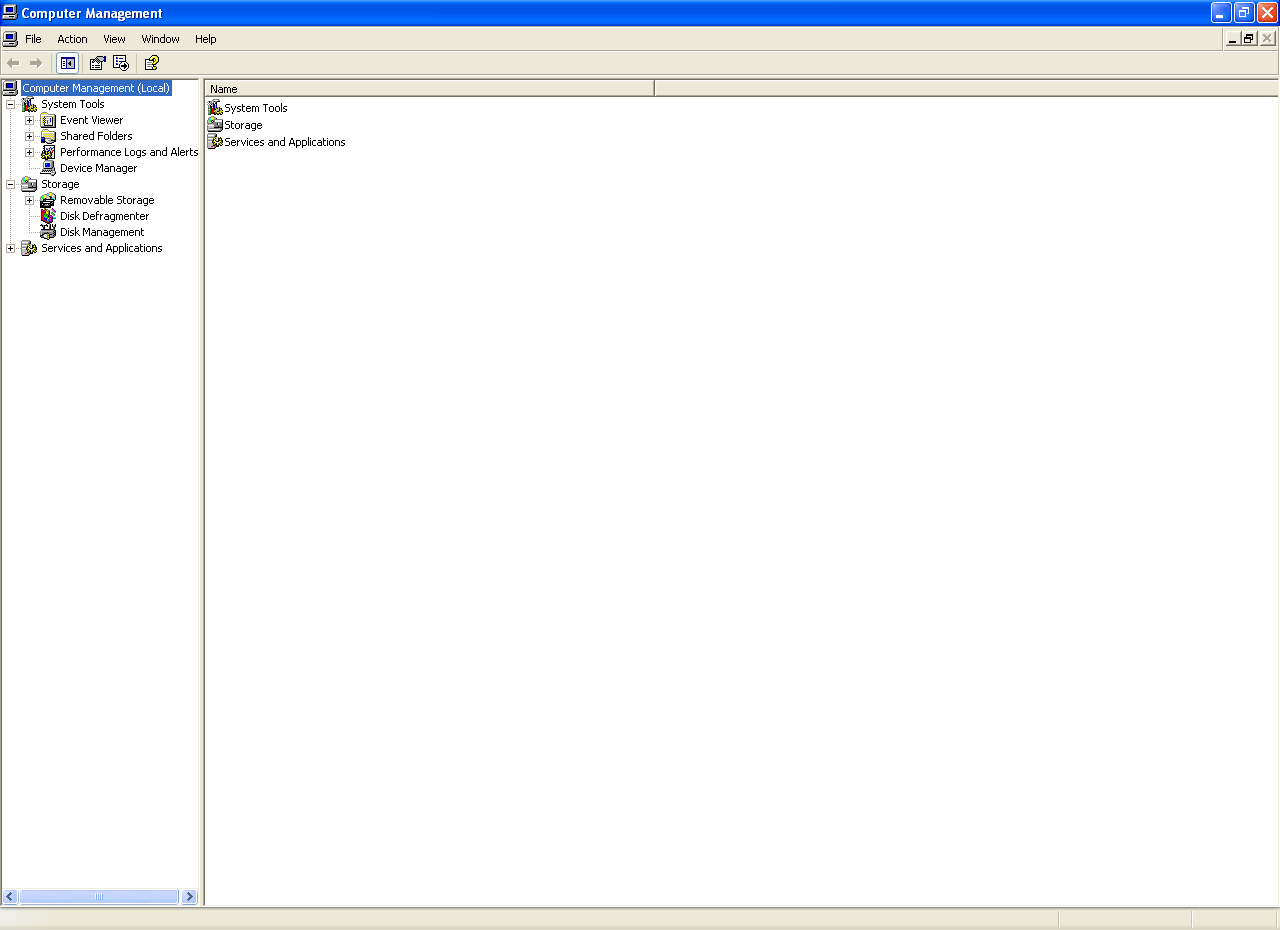
Windows XPのコンピュータの管理ユーティリティ。
イベントビューア
イベントビューアを使用すると、Windowsによって保存されたログを監視し、検索することができます。システムエラーが発生するたびに、イベントビューアでは、この情報を読み取ることができます。
- [スタート ] ボタンをクリック
- [コントロールパネル]をクリックします
- [パフォーマンスとメンテナンス ] をクリックし
- [管理ツール ] をクリックします
- [コンピュータの管理 ] をクリック
- イベントビューア ] をクリックします
共有フォルダ
おそらく前に共有フォルダのリストを使っていますが、実際にはリモートユーザーと情報を共有することができます。セッションのリストでは、コンピュータに接続されているすべてのリモートユーザーを見ることができます。そこから、重要な情報を転送するためにセッションリストにお使いのコンピュータから共有フォルダと異なるファイルをドラッグすることができます。
- [ コンピュータの管理 ]を開きます(前のヒントを参照してください)
- [システムツール ] をクリックします
- 共有フォルダをクリックし
- 株式をクリック
- アクションを選択してください
- 新しいファイルの共有 ] をクリックします
- 共有フォルダの作成 ] をクリックします
スナップ
システムの復元記録コンピュータシステムおよびコンフィギュレーションのスナップショットには、再起動または再起動する必要がある場合にして、一方で、この情報を持っている。単純にシステムの復元機能を起動し、レジストリのこれらのスナップショットにアクセスすることができ、あなたは今までの情報を必要とする必要があります
- [スタート ] ボタンをクリック
- [ヘルプとサポート ]をクリックし
- 型システムの復元
- Enterキーを押して 、スナップショット用のファイルに目を通す。
ユーザーの権利
Windows XP Professionalので、別のユーザ(ユーザ名とパスワードを配っ含む)のユーザー·インターフェースおよび設定権限をアクセスすることができますので、すべてのユーザーが同じ情報にアクセスしたり、同じデータを表示することはありません、あなたは、コンテンツを保護する必要があります。
- [スタート ] ボタンをクリック
- [コントロールパネル]をクリックします
- [ユーザーアカウント ] をクリックし
- 新しいアカウントの作成 ] をクリックします
- その人が管理者または制限されているかどうかを選択し、[アカウントの作成 ] をクリックします。
限定されたアカウントは、彼らはあなたのPCへのアクセスが限られているという点で、お客様のような役割を果たしながら、管理者が、あなたのPC上のすべてのファイルへのアクセス権を持っています。
あなたがWindows XPから述べたいと思い、いくつかの他の偉大な隠された機能を持っている?私たちは下記のコメント欄で知ってみよう!
The post Windows XPでの隠された機能Hidden Features of Windows XP appeared first on ReviverSoft Blog.